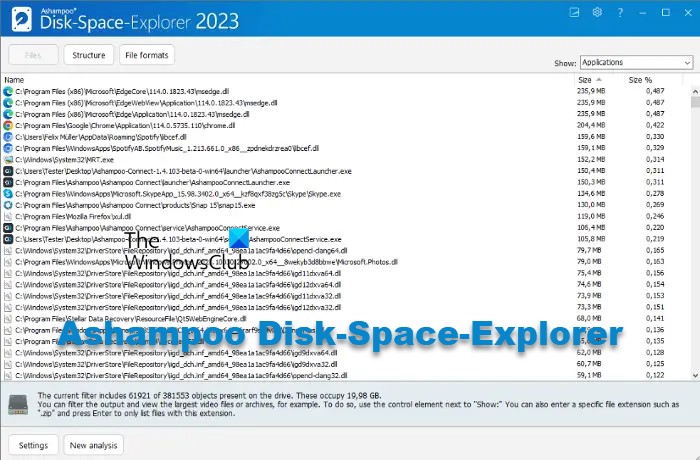Es kann besorgniserregend sein, wenn Sie feststellen, dass auf Ihrem Systemlaufwerk nicht mehr genügend Speicherplatz vorhanden ist und daher die Freigabe von Speicherplatz Priorität haben sollte. In einem solchen Fall können Sie das Dienstprogramm zur Datenträgerbereinigung (ein integriertes Windows-Tool) ausführen, um Festplattenspeicher freizugeben und zu vergrößern. Bevor Sie jedoch Speicherplatz freigeben, möchten Sie herausfinden, welche Dateien und Ordner Speicherplatz belegen , können Sie eine kostenlose Festplattenanalysesoftware wie die verwenden Ashampoo Disk Space Explorer.
Mit dieser Software können Sie Ihre Festplatte analysieren und blitzschnell Dateien und Ordner selektiv löschen.
Ashampoo Disk Space Explorer für Windows-PC
Habe die jemals gesehen Geringer Speicherplatz Benachrichtigungen? Dies ist normalerweise der Fall, wenn weniger als 200 MB freier Speicherplatz auf der Festplatte vorhanden sind. Sie können die Meldung „Wenig Speicherplatz auf der Festplatte“ zwar deaktivieren, der Speicherplatz wird jedoch weiterhin genutzt und Sie müssen Junk-Dateien löschen und große Dateien, die Sie nicht mehr benötigen, selektiv entfernen.
Der kostenlose Speicherplatzanalysator Ashampoo Disk-Space-Explorer liefert in Sekundenschnelle punktgenaue Informationen zur lokalen Speicherplatznutzung. Plus viele weitere wichtige Funktionen, die wir im Folgenden besprochen haben:
1]Überprüfen Sie den Bericht nach Ordner- oder Dateiformaten
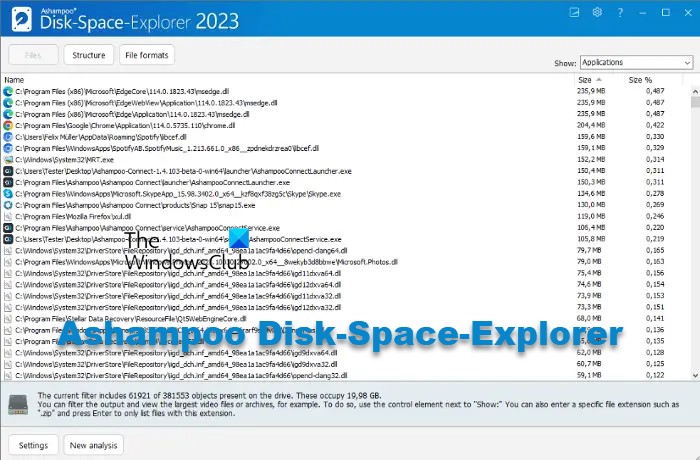
Egal, ob sich die Festplatte automatisch und ohne Grund füllt oder ob durch Spiele usw. eine hohe Speicherplatzauslastung vorliegt, der Disk Space Explorer ist die Antwort. Es analysiert die Festplatte und gibt einen detaillierten Überblick über die Speicherplatznutzung. Mit einem besseren Verständnis der Festplattennutzung können Sie alle redundanten Dateien auf den Laufwerken lokalisieren. Was es von der Masse abhebt, ist, dass es Ergebnisse in Ordner- oder Dateiformaten anzeigen kann.
Lesen: Wie finde ich die größten Dateien unter Windows?
2]Filtern Sie die Ergebnisse nach Dateityp
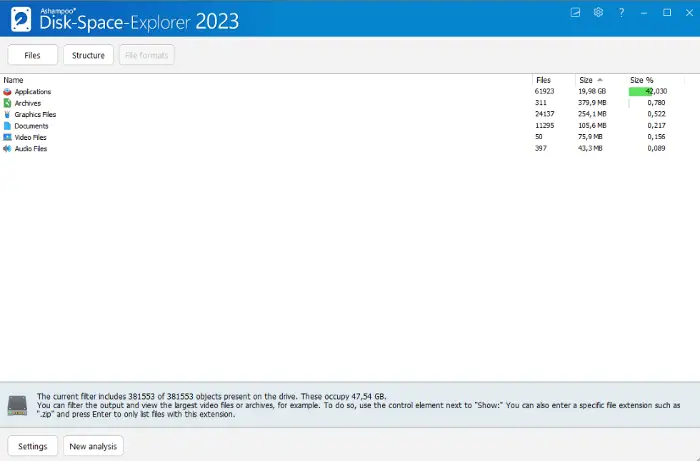
Darüber hinaus können Sie mit dem Ashampoo Disk Space Explorer die Ergebnisse nach „Alle Dateien“ oder nach einzelnen Dateitypen filtern. Sie können beispielsweise auswählen, dass der Bericht angezeigt werden soll Audiodateien, Videodateien, Grafikdateien, Archiv, Unterlagenoder Anwendungen separat. Dadurch erhalten Sie ein klares Bild davon, welche Dateien die maximalen Ressourcen verbrauchen, wodurch der Speicherplatz reduziert wird.
3]Verwenden Sie Balkendiagramme für Ordner
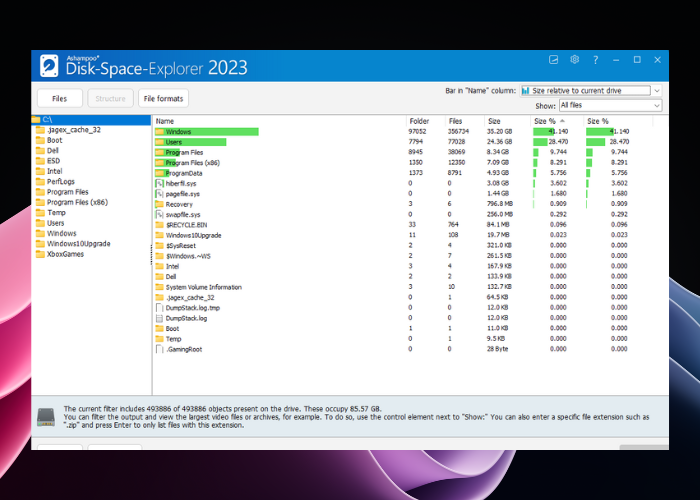
Wenn Sie die Speicherplatznutzung lieber in Prozent anzeigen möchten, dann ist dies der Fall Balkendiagramm Welche Option am besten zu Ihnen passt. Es hebt den gesamten von den Ordnern belegten Speicherplatz hervor (verwenden Sie für Ordner die Datei „ Struktur Option) in Prozent in der Name Spalte.
Sie können entweder auswählen, dass der Bericht angezeigt werden soll Keine Balken oder sehen Sie sich das Balkendiagramm an Größe relativ zum aktuellen Laufwerkoder Größe relativ zum Ordner.
4]Dateiformate anpassen
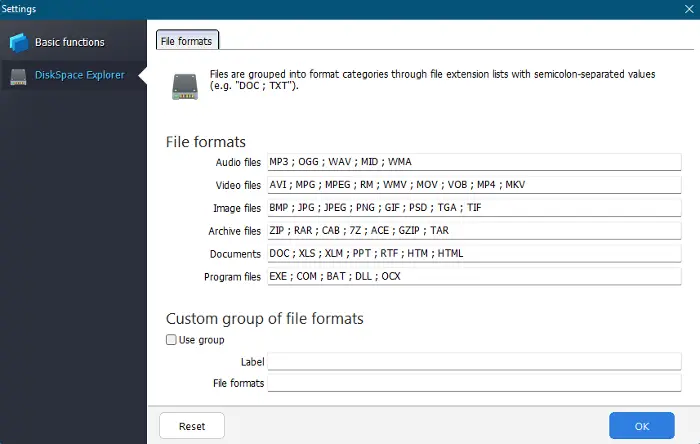
Während die formatbasierten Filter vollständig anpassbar sind, können Sie die Dateiformate auch über die Programmeinstellungen hinzufügen oder löschen. Klicken Sie dazu auf Einstellungen unten links oder auf das Zahnradsymbol oben rechts. Hier können Sie Dateiformate hinzufügen, löschen oder bearbeiten. Sie können sogar eine Gruppe mehrerer Dateiformate erstellen, um benutzerdefinierte Analysen durchzuführen.
Ashampoo Disk-Space-Explorer-Funktionen:
- Einfach zu bedienende Software mit übersichtlicher Benutzeroberfläche, perfekt für Anfänger und Profis.
- Zeigt die Dateiverteilung nach Ordner/Struktur/Dateiformat an.
- Erstellt detaillierte Informationen zu jeder Datei auf Ihrer Festplatte, einschließlich Größe, Datum und Typ.
- Durchsucht die Festplatte nach Gesamtverbrauch basierend auf Dateiformaten.
- Identifiziert die Dateien/Ordner, die die meisten Ressourcen verbrauchen.
- Bietet die Möglichkeit, nach Dateityp zu filtern.
- Bietet verschiedene Diagrammvarianten zur Darstellung der Ergebnisse.
- Ermöglicht das Erstellen benutzerdefinierter Filter basierend auf Dateiformaten.
- Identifiziert doppelte Dateien, große Dateien und temporäre Dateien mit dem integrierten Finder für doppelte Dateien.
- Verfügt über einen integrierten Dateilöscher, der Ihnen dabei hilft, vertrauliche Daten sicher zu entfernen.
Wie verwende ich den Ashampoo Disk-Space-Explorer?
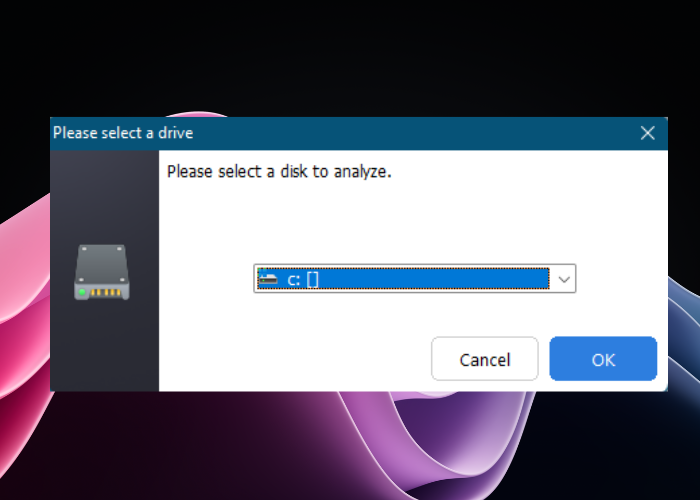
Die Verwendung der Ashampoo Disk-Space-Explorer-Software ist ziemlich einfach. Sie müssen lediglich das Programm von herunterladen Ashampoo.com und installieren Sie es.
Starten Sie nun die Software und wählen Sie in der Eingabeaufforderung die Festplatte aus, die Sie analysieren möchten. Drücken Sie OK anfangen. Es beginnt automatisch mit der Analyse der Festplatte und generiert die Ergebnisse. Anschließend können Sie die Datei auswählen, mit der rechten Maustaste darauf klicken und auswählen Datei öffnen, Im Explorer anzeigen, Ordner im Explorer öffnenoder Löschen. Wenn Sie auswählen Löschen Um die Datei oder den Ordner zu öffnen, bestätigen Sie erneut.
Unser Urteil
Es gibt unzählige kostenlose Tools zur Speicherplatzanalyse für Windows 11/10, aber was Ashampoo Disk-Space-Explorer 2023 auszeichnet, sind die vom Programm angebotenen Dateitypfilter. Es bietet eine völlig neue Perspektive auf Ihre Festplatte und die darin enthaltenen Daten (Dateien/Ordner). Von der Anzahl der Dateien oder Ordner bis hin zur prozentualen Größe bietet es feinste Details zur Speicherplatznutzung, die sonst manuell nicht herauszufinden wären. Daher hilft es Ihnen, überflüssige Dateien zu löschen, die nur den Speicherplatz beanspruchen.
Was macht die Ashampoo-Software?
Ashampoo ist eine Softwaremarke, die Produkte für Einsteiger und Profis entwickelt. Von Software wie Ashampoo Winoptimizer zur Optimierung Ihres Windows-PCs oder Ashampoo Backup Free bis hin zur Sicherung und Wiederherstellung von Partitionen, Office-Software, Spielen oder Apps bietet es eine breite Palette nützlicher Produkte.
Ist die Ashampoo-Software kostenlos?
Ja, Ashampoo bietet die kostenlose Vollversion vieler seiner Produkte an, zum Beispiel Burning Studio, Winoptimizer, Photo Optimizer, Audio Recorder, Uninstaller und mehr. Gleichzeitig bietet es auch kostenlose Versionen vieler anderer Produkte wie des Ashampoo Disk Explorer und mehr. Sie können jedoch auch die Premium-Versionen dieser Produkte kaufen, um erweiterte Funktionen zu erhalten.